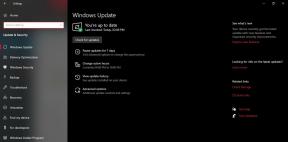Min Galaxy S10 visar ENDAST nödsamtal Bug
Android Tips Och Tricks / / August 05, 2021
Har din Galaxy S10 ett problem med nödsamtal eller ingen serviceproblem? Om ditt svar är jakande, oroa dig inte, för dessa fel är inte alltid en signal om att något är fel med enhetens maskinvara. I de flesta fall visas problem med både nödsamtal och problem med ingen tjänst på grund av ett programrelaterat problem, ett firmwarefel eller en konflikt orsakad av en app från tredje part.
Följaktligen kan du åtgärda nödsamtal endast fel eller ingen serviceproblem på Galaxy S10, S10E och S10 Plus med en av metoderna som jag kommer att presentera i följande avsnitt.
Först måste du veta att i de flesta situationer visas endast nödsamtal eller inga serviceproblem på grund av ett felaktigt SIM-kort. För att kontrollera om SIM-kortet är den skyldige för dessa fel kan du ta bort SIM-kortet från din Galaxy S10-smartphone och montera det i en annan telefon. Om det fungerar kan problemet bero på programvara eller firmware-relaterat fel på Galaxy S10.
Innehållsförteckning
-
1 Så här fixar du ENDAST nödsamtal Bug och inget serviceproblem på Galaxy S10
- 1.1 Starta om din smartphone
- 1.2 Sätt tillbaka SIM-kortet
- 1.3 Aktivera och inaktivera flygplansläge
- 1.4 Återställ nätverksinställningar
- 1.5 Torka cachepartitionen
- 1.6 Utför en huvudåterställning på din Galaxy S10
Så här fixar du ENDAST nödsamtal Bug och inget serviceproblem på Galaxy S10
Starta om din smartphone
Ibland dyker Emergency Calls Only-buggen upp när din Galaxy S10 tappar signalen från celltornet, något som mest händer när du reser. I de flesta fall ansluter smarttelefonen automatiskt till GSM-nätverket, men vid vissa tillfällen hänger problemet med No Service på och kräver att du startar om din smartphone.
För att tvinga omstart av enheten, håll ned Power + Volym ned-knapparna i cirka 10 sekunder. När omstartläget för underhåll visas på skärmen väljer du Normal start. Låt smarttelefonen starta om och kontrollera om felet är borta.
Sätt tillbaka SIM-kortet
I vissa fall kan SIM-kortet vara felaktigt installerat eller, på grund av en träff som din smartphone tog, kunde SIM-kortet ha flyttats något från SIM-läsarens stift. Så du kan åtgärda nödsamtal Endast fel och ingen serviceproblem på Galaxy S10 genom att bara ta bort SIM-kortet och sätta tillbaka det i telefonen.
Om detta inte löste problemen går du vidare till nästa lösning.
Läs också:
- Så här åtgärdar du “Mobilt nätverk ej tillgängligt” -fel på Galaxy S10, S10E och S10 Plus
Aktivera och inaktivera flygplansläge
Medan endast nödsamtal och inga serviceproblem inte är vanliga för Galaxy S10-smartphones, vissa av de användare som berörs av dem rapporterade att om du aktiverar och stänger av flygplansläge fixar dessa buggar. Så här aktiverar du flygplansläge:
- Dra ner meddelandefältet
- Sök efter flygplansikonen och tryck på den för att aktivera läget
- Vänta några sekunder och tryck på den igen för att stänga av den
Återställ nätverksinställningar
Vanligtvis är signalproblem på Galaxy S10 fixbara med en enkel återställning av nätverksinställningar. När du återställer nätverksinställningarna tar du dem till standardinställningarna, vilket innebär att alla felaktiga inställningar vi kommer att omvända.
Följ nästa steg för att återställa nätverksinställningar på Galaxy S10, S10E och S10 Plus:
- Gå till Inställningar -> Allmän hantering -> Återställ
- Klicka på Återställ nätverksinställningar på menyn Återställ
- Tryck igen på Återställ inställningar för att bekräfta uppgiften
Du kanske också gillar:
- WiFi-anslutet men inget internet på min Galaxy S10 - Hur fixar jag det?
Torka cachepartitionen
För att öppna och köra apparna snabbare lagrar Android OS några tillfälliga filer på den så kallade wipe cache-partitionen. Vid vissa tillfällen kunde den partitionen bli skadad, något som skulle orsaka olika buggar och konflikter. För att åtgärda problem med endast nödsamtal och ingen tjänst kan du behöva torka cachepartitionen på Galaxy S10, S10E och S10 Plus. Så här gör du:
- Stäng av din smartphone
- Håll både Volym upp- och Bixby-knapparna intryckta i några sekunder
- Håll ned strömbrytaren utan att släppa de två första
- När Android-logotypen dyker upp släpper du alla tangenterna
- När Android-återställningsmenyn öppnas, navigerar du till Rensa cachepartition och välj den med strömbrytaren
- Bekräfta valet
- När Wipe Cache Partition är klar startar du om systemet
Observera att att utföra en rensning av cache-partition inte leder till förlust av personliga filer som är lagrade på din Galaxy S10-enhet så att du kan göra det säkert.
Utför en huvudåterställning på din Galaxy S10
Många gånger fixar en fabriksåterställning åtgärdande buggar relaterade till programvara, tredjepartsappar eller firmwarrelaterade problem. Utför en huvudåterställning på din Galaxy S10 genom att följa följande steg:
- Stäng av enheten
- Håll volym upp-knappen och Bixby-knappen intryckt i några sekunder, och håll sedan ned strömknappen, men släpp inte de första
- När Android-logotypen dyker upp på displayen, släpp knapparna för att aktivera Android System Recovery-menyn
- Genom att använda volymknapparna för att gå upp och ner i listan, välj "Torka data / Fabriksåterställning" och välj ett alternativ med strömbrytaren
- Bekräfta valet tills Android startar om
- När operativsystemet startar bör meddelandet ”Starta om systemet nu” visas
- Välj alternativet för att starta om din smartphone
Förhoppningsvis har metoderna som presenterats ovan hjälpt dig att åtgärda problem med endast nödsamtal och ingen tjänst på Galaxy S10. Om inte, kan dessa fel uppstå på grund av en felaktig SIM-läsare, så du kan behöva professionell hjälp för att åtgärda det.